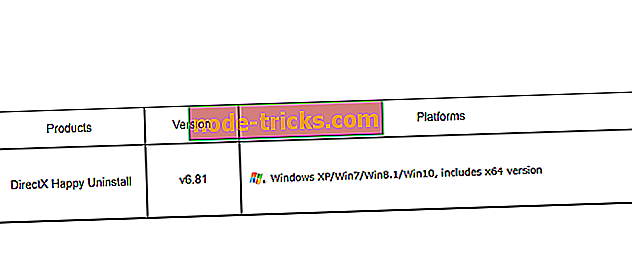Ето как да коригирате корумпирани проблеми с MBR (Boot sector)
Повреденият MBR или зареждащият сектор означава много проблеми. Ще се затрудните да стартирате Windows, докато не се справите с него. Ако сте се опитали да стартирате Windows и грешката в сектора за зареждане се появи на тъмен екран, това почти винаги сочи към корумпиран MBR или критичен неуспех на HDD.
Имаме няколко начина да разрешим проблема, затова проверете стъпките, които посочихте по-долу.
Стъпки за отстраняване на корумпирани проблеми в сектора за зареждане (MBR)
- Възстановяване на MBR
- Сканиране за грешки на твърдия диск
- Извършете чиста повторна инсталация
1: Възстановяване на MBR
Това не е една от често срещаните грешки, които редовно ще разрешавате. Проблемите със сектора за зареждане се появяват най-вече поради корупция в твърдия диск или злоупотреба с определени системни файлове. Това го превръща в мащабен критичен въпрос. Черният екран и повредата при зареждане са доста смущаващи за неопитен потребител. Това обаче може да бъде решено с известни усилия.
Трудността на този проблем изисква някои препарати, направени на друг компютър. Трябва да изтеглите инструмента за създаване на мултимедия и да създадете стартиращо инсталационно устройство. Можете да използвате DVD и да записвате инсталационните файлове, но ние предпочитаме да използваме USB флаш устройство с пространство за съхранение от поне 6 GB. След като го направите, целият комплексен процес очаква.
Ето как да възстановите MBR и да поправите грешката в сектора за зареждане:
- Поставете носителя за зареждане на Windows 10 (USB стик или DVD) и рестартирайте компютъра.
- Задайте стартиращата среда с инсталацията на Windows 10 като основно устройство за зареждане . Променете реда на зареждане, като влезете в менюто Boot или в настройките на BIOS.
- Натиснете който и да е клавиш за зареждане .
- Процесът на зареждане на инсталационния файл трябва да започне.
- Изберете предпочитания език, време / формат и въвеждане от клавиатурата . Натиснете бутона "Следващ".
- В следващия диалогов прозорец изберете "Repair your computer" от долния ляв ъгъл.
- Отворете Отстраняване на неизправности от менюто за избор.
- Изберете Разширени опции .
- Отворете командния ред . Ако бъдете подканени, изберете вашия акаунт и въведете паролата.
- В командния ред въведете следните команди и натиснете Enter след всеки:
- bootrec / FixMbr
- bootrec / FixBoot
- bootrec / ScanOs
- bootrec / RebuildBcd
- Излезте, свалете инсталационното устройство и опитайте да стартирате системата по нормален начин.
2: Сканиране за грешки на твърдия диск
Отказът в сектора за зареждане и MBR корупцията няма да възникнат без никаква причина. Това се случва най-вече в сценарии, когато HDD е на смъртно легло и трябва сериозно да обмислите подмяната му. В много случаи това е ясен знак, че трябва да архивирате данните си възможно най-скоро, тъй като HDD има повредени сектори или е неизправен. От друга страна, това не е правило.
Преди да изхвърлите багажа си, уверете се, че го проверявате. Някои грешки могат да бъдат поправени с подходящите инструменти, като инструменти на трета страна или вграден ChkDsk. Ако все още не можете да стартирате, можете да стартирате ChkDsk от командния ред в секция System Repair. Това е доста проста задача, но тя все още изисква стартиращ носител, за да го стартира.
Ето как да сканирате HDD за грешки, ако компютърът не се стартира в системата:
- Стартирайте с USB инсталационния носител и натиснете Shift + F10, за да отворите командния ред.
- В командния ред въведете chkdsk / f / r и натиснете Enter.
- След решаване на проблемите с твърдия диск рестартирайте компютъра и опитайте да стартирате отново Windows.
3: Извършете чиста повторна инсталация
В крайна сметка, ако сте сигурни, че вашият HDD е в добро здраве, но все още не можете да стартирате Windows, можем само да предложим чиста преинсталация. Това, разбира се, означава, че ще загубите всички данни от системния дял. Така че, ако има някакъв начин да свържете вашия твърд диск с друг компютър и да направите резервно копие на данните - направете го. След това можем да стартираме инсталационния носител и да инсталираме чиста версия на Windows. По този начин проблемът трябва да бъде решен.
Ето как да извършите чисто преинсталиране на Windows 10:
- Изтеглете Media Creation Tool от тук.
- Включете USB флаш устройството с поне 6 GB.
- Стартирайте инструмента за създаване на медии и приемете лицензионните условия .
- Изберете "Създаване на инсталационен носител (USB флаш устройство, DVD или ISO файл) за друг компютър" .
- Изберете подходящия език, архитектура и издание и кликнете върху Напред.
- Изберете USB флаш устройство и след това щракнете върху Напред .
- Media Creation Tool ще изтегли настройката и ще копира инсталационните файлове на USB флаш устройството.
- Включете USB устройството в проблемния компютър и стартирайте от него.
- Въведете цялата необходима информация и изберете Инсталиране само на Windows .
- Форматирайте системния дял и инсталирайте Windows 10 там.
С това каза, можем да приключим тази статия. В случай, че имате допълнителни въпроси или евентуално алтернативен начин за отстраняване на корумпирания MBR, не се колебайте да ни кажете в раздела за коментари по-долу.